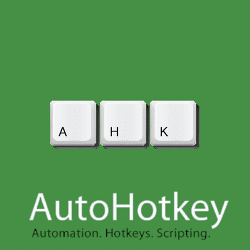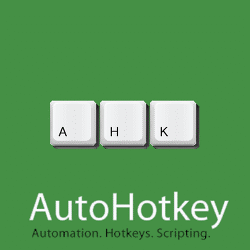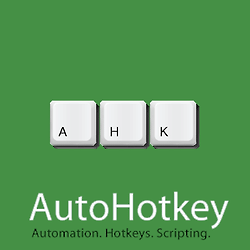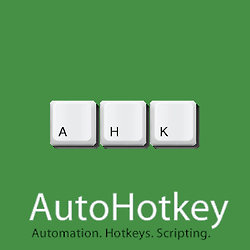33 - [오토핫키] GUI Edit과 V라벨
33 - [오토핫키] GUI Edit과 V라벨
|
GUI는 핫키를 통해 불러내기도 하지만 일반적으로는 자동 실행 섹션에 작성하여 프로그램 시작과 동시에 불러내어 사용합니다. 이번에는 사용자가 값을 입력하고 그에따른 결과물을 출력하는 GUI를 사용 해봅시다. 응용하면 인터넷 검색창, 혹은 로그인 창을 만들 수도 있어요. 비슷한 명령어로는 InputBox가 있는데 GUI를 이용해 입력창을 직접 만들어주는게 훨신 보기도 좋고 깔끔하니 왠만하면 GUI를 사용하도록 합시다. |
|
|
|
|
문법
|
Gui, Add, Edit [, Options, Text] |
설명
Add콘트롤을 GUI에 추가합니다. |
Edit사용자가 입력 할 수 있는 텍스트 구역 |
Options위치, 크기, 라벨 등을 설정 W : 픽셀 단위 너비 H : 픽셀 단위 높이 X : X축 위치 Y : Y축 위치 |
TextEdit 안에 나타낼 텍스트 |
예제
예제1)Gui, Add, Edit, w100 h20 vMyEdit Gui, Add, Button, w50 h20 gBtn, 입력 Gui, Show Return
Btn: Gui, Submit, Nohide MsgBox, %MyEdit% Return |
예제2)Gui, Add, Edit, w100 vID, ID Gui, Add, Edit, W100 vPW Password, **** Gui, Add, Button, gBtn default, Login Gui, Show Return
Btn: Gui, Submit, Nohide If (ID="옹봉이" and PW="secretgd") MsgBox, 로그인 되었습니다. Else{ MsgBox, ID혹은 비밀번호가 틀렸습니다. Exitapp } Return |
|
32 - [오토핫키] GUI Button과 G라벨 에서 간략히 설명 했지만 V라벨은 변수를 관리 합니다. 즉 V라벨을 사용 했더라도 바로 변수가 선언되는것이 아니라 Gui, Submit 이라는 명령어에 의해 Gui의 V라벨들이 변수로서 사용되기 시작합니다. Gui, Submit은 변수가 사용되며 GUI창을 숨기는 기능을 갖고 있는데 GUI를 그대로 보여주기 위해서 Nohide를 붙여주는 것입니다. 따라서 V라벨을 사용하려면 Gui, Submit은 반드시 필요한 명령어 입니다!! 예제1은 사용자가 Edit에 입력한 텍스트가 MyEdit이라는 변수에 담긴 후 입력이라는 버튼에 의해 Btn라벨이 호출되어 메시지 박스로 출력됩니다. 예제2는 로그인창을 만들어 인증된 사람만 프로그램을 사용 할 수 있도록 합니다. 두번째 줄의 Options에 보면 Password라는 부분이 보입니다. Edit의 옵션의 일종으로 사용자가 입력하는 텍스트를 가려주도록 합니다. 뒤에있는 ****은 아무런 의미가 없어요. 그리고 버튼의 Options에는 default라는 옵션이 있어요. 해당 버튼을 기본값으로 하라는 의미로 GUI에서 엔터를 치면 반응하도록 하는 옵션입니다. 이번엔 예제1과 다르게 변수를 출력 해주는것이 아닌 If문에서 사용 했어요. ID : 옹봉이 / PW : secretgd 라고 입력 하면 로그인이 되지만 틀리면 스크립트가 종료되어버립니다. |